1
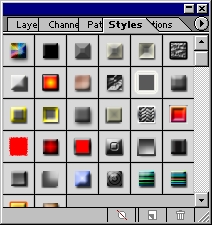
Mungkin Anda tidak terbiasa dengan Layer Styles yang belum, dan jadi saya akan membahas secara singkat.
Layer Styles hanya kelompok perintah disimpan sebagai preset, yang
dapat langsung diterapkan pada jenis atau pilihan penuh di Photoshop. Buka ke Window> Styles Tampilkan akan memunculkan Palette Styles, yang mungkin terlihat seperti ini:
Ketika Anda awalnya membuka palet, akan ada beberapa gaya dimuat. Ini tidak semua yang datang dengan program ini. Jika Anda ingin memeriksa lebih gaya klik panah kecil di sebelah kanan atas palet dan pergi untuk memuat atau mengganti gaya. Sisa dari preset yang tersedia adalah di Photoshop 6> Presets> Styles.
2

Mari kita jalankan melalui beberapa contoh. Untuk mulai dengan Saya membuat gambar baru dengan latar belakang putih. Saya akan memasukkan beberapa tipe besar sehingga Anda dapat melihat apa yang terjadi ... warna apapun akan cukup. Bagi anda yang tertarik, font ini ditemukan secara online. Nama ini Viper Skuadron ... sangat keren saya pikir!
3

Dengan lapisan tipe aktif, mari kita memilih pasangan Styles Layer dan melihat apa yang terjadi. Dengan satu klik, kita mendapatkan ini:
4

... Atau ini:
atau bahkan ini:


5
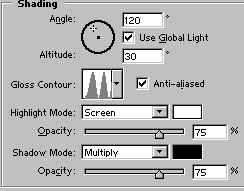
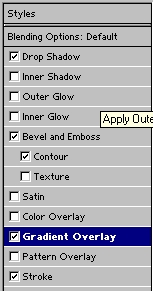
Hal yang cukup keren, ya?
Manfaat yang jelas untuk mengembangkan dan menggunakan gaya lapisan
adalah untuk menciptakan situs dengan efek yang sama pada tombol, judul,
bagian-bagian dari sebuah antarmuka, dll Pembentukan elemen grafis,
sehingga memberikan penampil dari situs Anda kesan bahwa Anda tahu apa
yang Anda lakukan ketika datang ke desain ... dan Anda melakukan
semuanya dengan beberapa klik mouse! Ini juga dapat fantastis dalam menghasilkan rollovers, dan Adobe bahkan telah berlabel beberapa gaya mereka menetapkan thusly.
Mari kita kembali ke gaya terakhir yang kita digunakan.
Katakanlah dekat dengan efek yang Anda cari, tetapi tidak cukup ...
apakah ada cara untuk mengubah Style sesuai dengan kebutuhan anda? Tentu ada ... kita bahkan dapat menyimpan gaya dalam keadaan yang berubah itu tanpa kehilangan gaya aslinya. Setelah Anda telah menerapkan gaya, pergi ke palet layer. Di bawah lapisan tipe aktif ada beberapa perintah yang melekat pada lapisan, di bawah 'Efek' pos. Mengklik ini akan memunculkan pilihan gaya lapisan, di mana kami dapat mengubah salah satu standar secukupnya. Misalnya, saya ingin lebih dari sebuah efek metalik.
Saya tahu dari pengalaman masa lalu bahwa saya ingin menyesuaikan kurva
diterapkan pada bevel, dan dengan memilih bevel / emboss pilihan saya
dapat menerapkan kurva telah ditetapkan baik disimpan ke bevel atau,
dengan mengklik langsung di jendela kurva kecil, membuat saya sendiri
untuk diterapkan pada teks. Berikut adalah setting saya:
6
 Berikut adalah hasilnya:
Berikut adalah hasilnya: 7
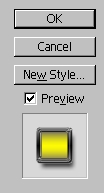
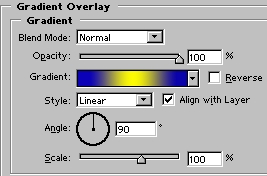
Tidak terlalu buruk, tapi aku tidak terlalu menyukai merah.
Saya mulai dengan jenis biru, dan aku masih dapat memiliki kemiripan
biru dengan gaya ini dengan tidak memilih pilihan Color Overlay. Saya bisa mereka menerapkan gradien overlay bukan untuk variasi lain.
Sekali lagi, hasilnya:
Yang saya suka! Dulu aku punya  untuk merekam semua langkah-langkah dalam tindakan untuk menciptakan
efek nanti, tetapi seperti yang telah saya tinggal dalam wilayah Layer
Styles dan hanya dipengaruhi satu lapisan, saya malah dapat menyimpan
ini sebagai gaya saya sendiri untuk aplikasi kemudian.
Ketika Saya puas dengan efek, di jendela Layer Style Pilihan saya dapat
mengklik 'Gaya Baru' dan preset sekarang akan dimuat ke Palet Style
saya untuk digunakan nanti.
Setelah saya banyak yang dibuat, saya kemudian dapat menyimpan grup
dan, seperti yang saya lakukan pada Action Fx dan di sini,
mendistribusikannya ke siapa pun yang memiliki kepentingan.
untuk merekam semua langkah-langkah dalam tindakan untuk menciptakan
efek nanti, tetapi seperti yang telah saya tinggal dalam wilayah Layer
Styles dan hanya dipengaruhi satu lapisan, saya malah dapat menyimpan
ini sebagai gaya saya sendiri untuk aplikasi kemudian.
Ketika Saya puas dengan efek, di jendela Layer Style Pilihan saya dapat
mengklik 'Gaya Baru' dan preset sekarang akan dimuat ke Palet Style
saya untuk digunakan nanti.
Setelah saya banyak yang dibuat, saya kemudian dapat menyimpan grup
dan, seperti yang saya lakukan pada Action Fx dan di sini,
mendistribusikannya ke siapa pun yang memiliki kepentingan.
 untuk merekam semua langkah-langkah dalam tindakan untuk menciptakan
efek nanti, tetapi seperti yang telah saya tinggal dalam wilayah Layer
Styles dan hanya dipengaruhi satu lapisan, saya malah dapat menyimpan
ini sebagai gaya saya sendiri untuk aplikasi kemudian.
Ketika Saya puas dengan efek, di jendela Layer Style Pilihan saya dapat
mengklik 'Gaya Baru' dan preset sekarang akan dimuat ke Palet Style
saya untuk digunakan nanti.
Setelah saya banyak yang dibuat, saya kemudian dapat menyimpan grup
dan, seperti yang saya lakukan pada Action Fx dan di sini,
mendistribusikannya ke siapa pun yang memiliki kepentingan.
untuk merekam semua langkah-langkah dalam tindakan untuk menciptakan
efek nanti, tetapi seperti yang telah saya tinggal dalam wilayah Layer
Styles dan hanya dipengaruhi satu lapisan, saya malah dapat menyimpan
ini sebagai gaya saya sendiri untuk aplikasi kemudian.
Ketika Saya puas dengan efek, di jendela Layer Style Pilihan saya dapat
mengklik 'Gaya Baru' dan preset sekarang akan dimuat ke Palet Style
saya untuk digunakan nanti.
Setelah saya banyak yang dibuat, saya kemudian dapat menyimpan grup
dan, seperti yang saya lakukan pada Action Fx dan di sini,
mendistribusikannya ke siapa pun yang memiliki kepentingan. 
0 komentar on cara membuat tulisan keren dengan photoshop :
Post a Comment and Don't Spam!